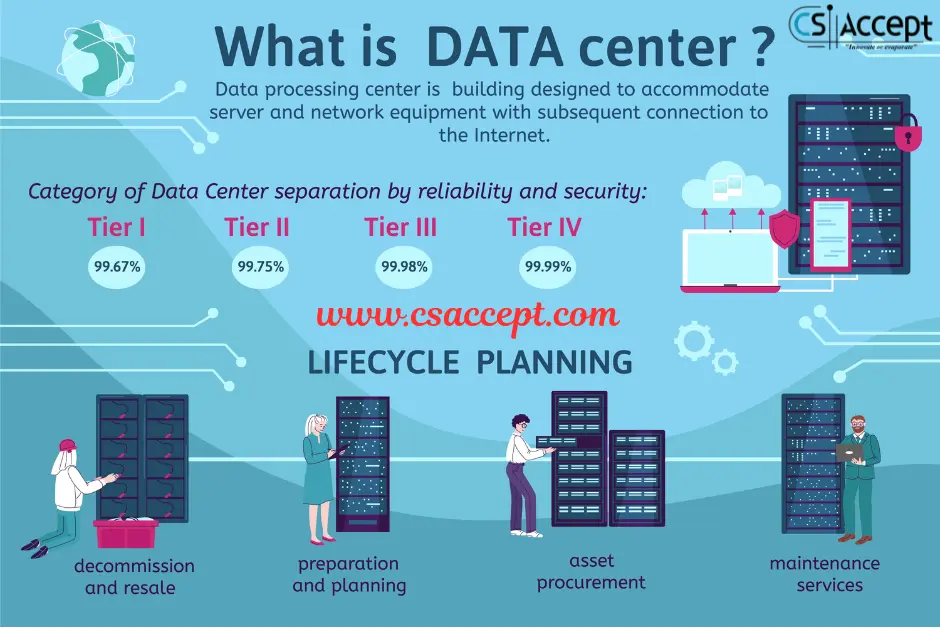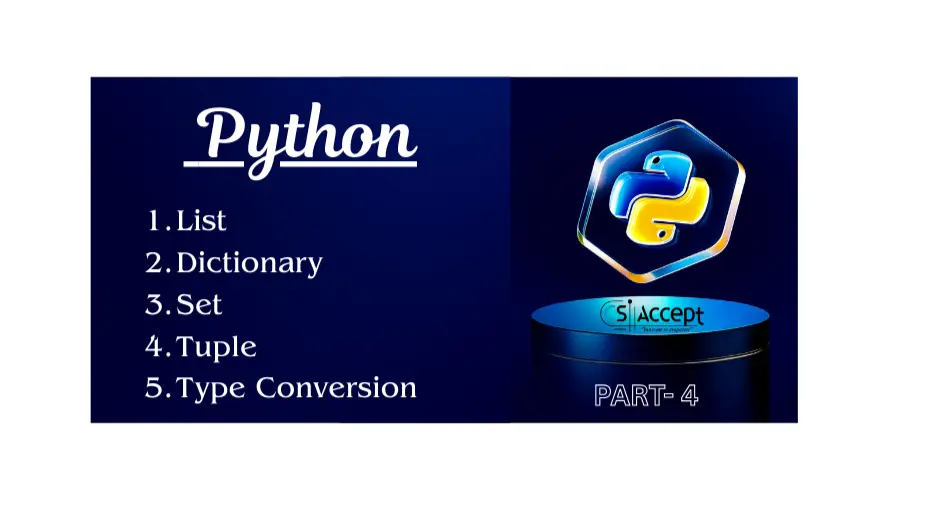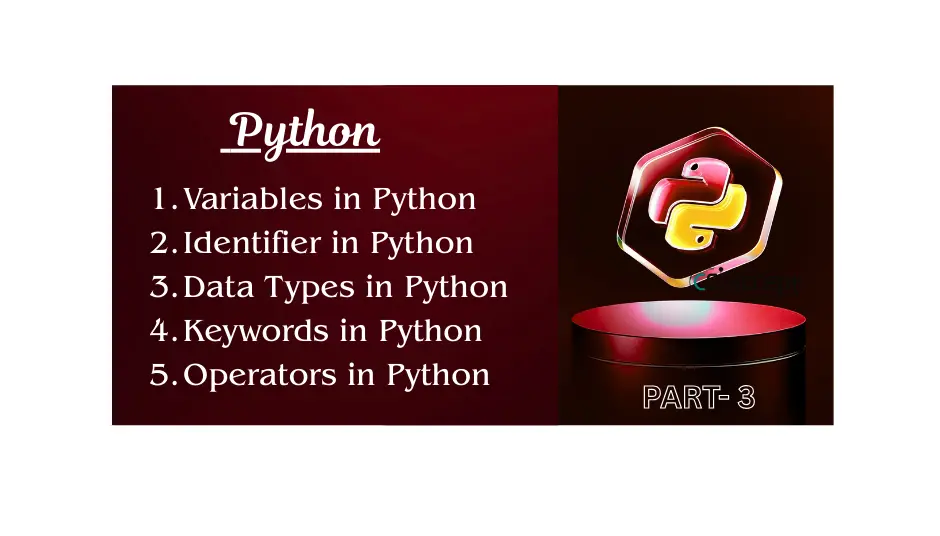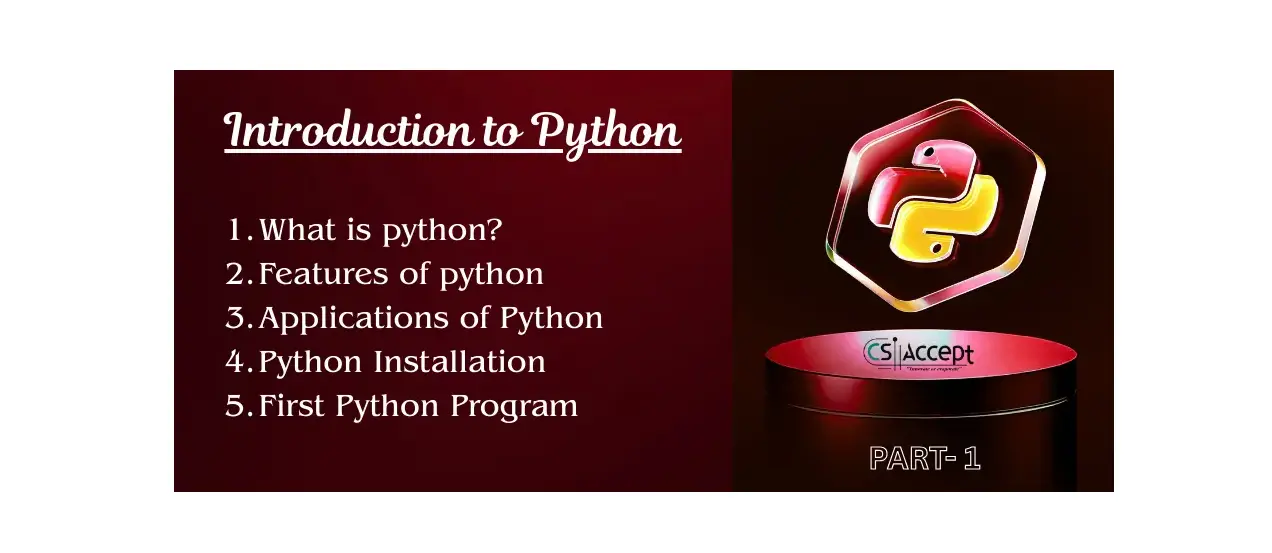डोमेन और होस्टिंग को जोड़ना (जैसे कि अपनी वेबसाइट को ऑनलाइन लाना) एक महत्वपूर्ण प्रक्रिया है। यहाँ हम आपको डोमेन और होस्टिंग को जोड़ने की पूरी प्रक्रिया हिंदी में चरण दर चरण बताएंगे:
चरण 1: डोमेन और होस्टिंग खरीदें
1.1 डोमेन खरीदें
- सबसे पहले, आपको एक डोमेन नाम खरीदने की आवश्यकता होगी। डोमेन नाम वही नाम होता है, जो आपकी वेबसाइट का URL होता है (जैसे: www.example.com).
- डोमेन खरीदने के लिए आप किसी भी डोमेन रजिस्ट्रार (जैसे GoDaddy, Namecheap, BigRock, आदि) पर जा सकते हैं।
- डोमेन खरीदते समय ध्यान रखें कि आपके चुने हुए डोमेन नाम की उपलब्धता है। यदि यह नाम पहले से लिया गया है, तो आपको दूसरा नाम चुनना होगा।
1.2 होस्टिंग खरीदें
- डोमेन नाम खरीदने के बाद, अब आपको वेबसाइट को स्टोर करने के लिए होस्टिंग की आवश्यकता होगी।
- आप अपनी आवश्यकता के अनुसार होस्टिंग प्लान चुन सकते हैं। जैसे:
- Shared Hosting: छोटे और व्यक्तिगत वेबसाइट्स के लिए।
- VPS Hosting: अधिक ट्रैफिक या उन्नत नियंत्रण के लिए।
- Dedicated Hosting: बड़े व्यवसायों या उच्च-ट्रैफिक वेबसाइट्स के लिए।
- किसी भी होस्टिंग प्रदाता (जैसे Bluehost, Hostinger, SiteGround, आदि) से होस्टिंग खरीदें।
चरण 2: डोमेन और होस्टिंग का कनेक्शन सेट करें
2.1 DNS (Nameservers) को अपडेट करें
- होस्टिंग अकाउंट में लॉगिन करें:
- सबसे पहले, अपनी होस्टिंग सेवा के अकाउंट में लॉगिन करें।
- आपको “Nameservers” या “DNS Management” का ऑप्शन मिलेगा।
- Nameservers प्राप्त करें:
- आपके होस्टिंग प्रदाता द्वारा आपको दो या तीन Nameservers दिए जाएंगे। उदाहरण के लिए:
- ns1.yourhosting.com
- ns2.yourhosting.com
- इन Nameservers को कॉपी कर लें।
- आपके होस्टिंग प्रदाता द्वारा आपको दो या तीन Nameservers दिए जाएंगे। उदाहरण के लिए:
- डोमेन रजिस्ट्रार अकाउंट में लॉगिन करें:
- अब अपने डोमेन रजिस्ट्रार (जैसे GoDaddy, BigRock) अकाउंट में लॉगिन करें, जहां आपने डोमेन खरीदी थी।
- DNS सेटिंग्स में जाएं:
- डोमेन रजिस्ट्रार के डैशबोर्ड पर “DNS Management” या “Nameserver Settings” पर क्लिक करें।
- Nameservers अपडेट करें:
- DNS सेटिंग्स में आपको Nameservers बदलने का विकल्प मिलेगा। यहाँ, आपने जो Nameservers अपनी होस्टिंग से प्राप्त किए थे, उन्हें दर्ज करें।
- उदाहरण:
- ns1.yourhosting.com
- ns2.yourhosting.com
- उदाहरण:
- बदलाव को सहेजें।
- DNS सेटिंग्स में आपको Nameservers बदलने का विकल्प मिलेगा। यहाँ, आपने जो Nameservers अपनी होस्टिंग से प्राप्त किए थे, उन्हें दर्ज करें।
2.2 DNS परिवर्तन का इंतजार करें
- DNS अपडेट में कुछ समय लग सकता है (कभी-कभी 24-48 घंटे तक)। इस दौरान, आपकी वेबसाइट का ट्रैफिक नए होस्टिंग सर्वर पर रीडायरेक्ट किया जाएगा।
- इसलिए कुछ समय के लिए आपकी वेबसाइट डाउन हो सकती है, लेकिन यह एक सामान्य प्रक्रिया है।
चरण 3: वेबसाइट फ़ाइलें अपलोड करें
3.1 FTP (File Transfer Protocol) का उपयोग करें
- एक बार DNS परिवर्तन हो जाने के बाद, आपको अपनी वेबसाइट की फ़ाइलें होस्टिंग सर्वर पर अपलोड करने की आवश्यकता होगी।
- इसके लिए आप FTP Client (जैसे FileZilla) का उपयोग कर सकते हैं। FTP का उपयोग करके आप अपनी वेबसाइट फ़ाइलों को सर्वर पर ट्रांसफर कर सकते हैं।
3.2 FTP सेटअप करें
- FTP अकाउंट सेट करें:
- अपनी होस्टिंग सर्विस में लॉगिन करें और FTP अकाउंट सेटिंग्स प्राप्त करें (यह होस्टिंग कंपनी के डैशबोर्ड में मिलेगा)।
- इसमें सर्वर का नाम, यूज़रनेम और पासवर्ड होगा।
- FTP Client में जानकारी दर्ज करें:
- FileZilla या किसी अन्य FTP Client को डाउनलोड करें।
- FTP सर्वर, यूज़रनेम और पासवर्ड की जानकारी दर्ज करें।
- FTP Client से कनेक्ट करें और अपनी वेबसाइट की फ़ाइलें (जैसे index.html, wp-content आदि) होस्टिंग सर्वर पर अपलोड करें।
3.3 वेबसाइट की जाँच करें
- एक बार फ़ाइलें अपलोड हो जाने के बाद, अपने डोमेन का नाम ब्राउज़र में टाइप करें (जैसे: **www.example.com**)।
- यदि सब कुछ सही तरीके से सेट हुआ है, तो आपकी वेबसाइट ऑनलाइन होनी चाहिए।
चरण 4: SSL (Secure Socket Layer) सेटअप करें (वैकल्पिक)
- अगर आप चाहते हैं कि आपकी वेबसाइट सुरक्षित हो और HTTPS में दिखाई दे, तो आपको SSL सर्टिफिकेट सेट करना होगा।
- कुछ होस्टिंग कंपनियां मुफ्त SSL सर्टिफिकेट देती हैं। आप इसे अपनी होस्टिंग सेवा के cPanel से सक्रिय कर सकते हैं।
चरण 5: वेबसाइट बैकअप और रखरखाव करें
- वेबसाइट के डेटा और फाइल्स का नियमित बैकअप लें, ताकि किसी भी दुर्घटना के मामले में आपकी वेबसाइट सुरक्षित रहे।
- आप होस्टिंग सर्विस के Backup Options का उपयोग कर सकते हैं या कुछ प्लगइन्स (जैसे UpdraftPlus) का उपयोग करके बैकअप बना सकते हैं।
निष्कर्ष:
अब आपने सफलतापूर्वक डोमेन और होस्टिंग को जोड़ लिया है और अपनी वेबसाइट को ऑनलाइन किया है। यह प्रक्रिया शुरू से अंत तक आपकी वेबसाइट को लाइव करने के लिए आवश्यक है।